win11 输入法的选字框不见了怎么办
- 分类:Win11 教程 回答于: 2022年04月01日 14:36:15
win11 输入法的选字框不见了怎么办?近期不少升级到Win11系统的用户在打字的时候发现输入法竟然不显示选字框了,给日常打字带来了很大的麻烦,其实解决的方法非常的简单,快来看看小编为大家带来的win11 输入法的选字框不见了的解决方法吧。
工具/原料:笔记本电脑
系统版本:windows11系统
品牌型号:戴尔
win11 输入法的选字框不见了怎么办:
1、因为win11系统比较新,用户有一些问题也正常,这个问题也是小问题,解决办法很简单,用户可以根据下面的办法来操作;
2、首先我们在工具栏里面找到输入法图标并点击,随后选择“语言首选项”;
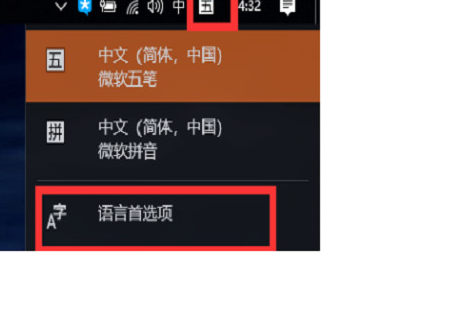
3、再先去点击中文后点击“选项”;
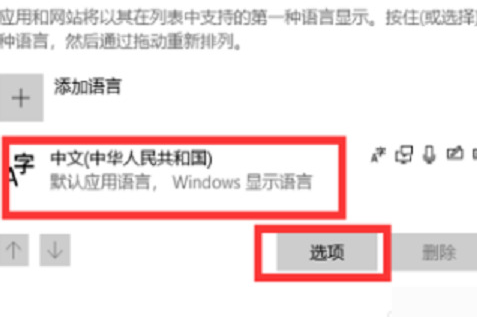
4、这时候选择自己习惯的输入法,打个比方,你习惯用五笔就点一下五笔,然后点“选项”;
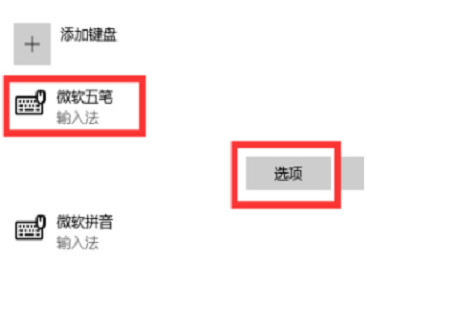
5、最后把页面拉到最后面,将“使用以前版本的microsoft输入法”改成开启即可。

总结
还有一种情况就是,用户用了一些第三方的系统重装工具来安装的win11系统,由于质量不过关导致会出现各种各样的问题,这时候最好的解决办法就是重装系统,以上就是有关win11输入法不显示选字框的解决办法,用户可以选择适合自己的,希望能够帮助到大家。
 有用
26
有用
26


 小白系统
小白系统


 1000
1000 1000
1000 1000
1000 1000
1000 1000
1000 1000
1000 1000
1000 1000
1000 1000
1000 0
0猜您喜欢
- win11白屏死机怎么办2022/07/01
- win11正版系统下载安装的步骤..2021/11/21
- lenovou盘重装win11系统步骤2022/02/28
- win11系统调节亮度步骤2022/10/25
- 关于win11垂直同步怎么开2023/01/13
- 升级win11后c盘增加了20多G文件怎么回..2022/03/14
相关推荐
- windows11下载安装后怎么激活..2021/12/15
- 电脑怎样重装系统win11专业版..2022/07/25
- 演示微软最新系统win11下载安装教程..2021/09/23
- 升级win11黑屏只有鼠标怎么办..2022/02/15
- win11分屏使用方法2022/10/15
- 怎么电脑重装系统win11专业版..2022/10/31

















